Chromeでフルスクリーンが動作しない問題の修正方法
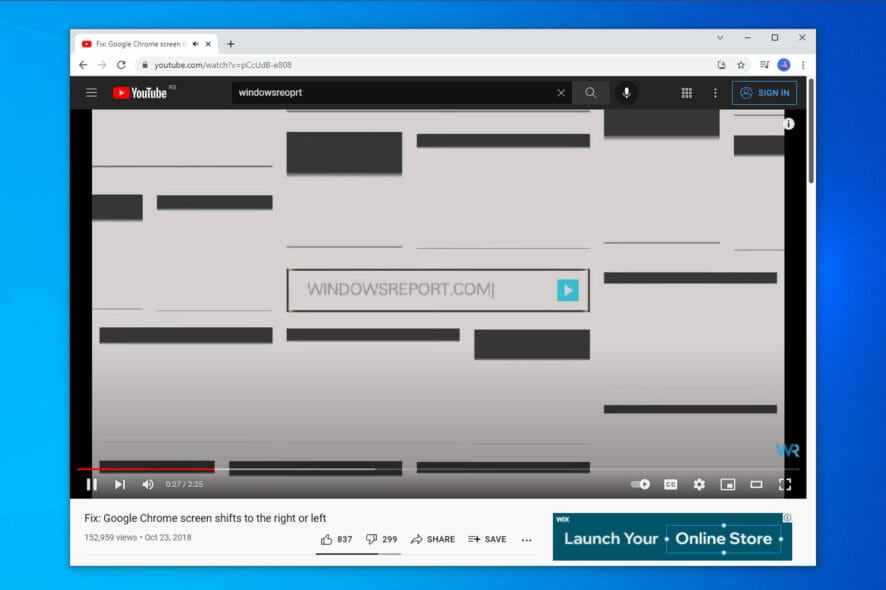
一部のユーザーにとって、Chromeでフルスクリーンが動作していないようです。特にYouTube動画の場合、フルスクリーンで再生しようとするとウィンドウが開くことがあります。
この問題がある場合は、もう探さなくても大丈夫です。以下のガイドラインに従って、できるだけ早く修正してください。
Google Chromeでフルスクリーンが動作しない場合、何ができるか?
Chromeでフルスクリーンの問題を修正するための手順は以下の通りです。
1. Chromeを更新する
-
ブラウザの右上にある3点アイコンをクリックします。
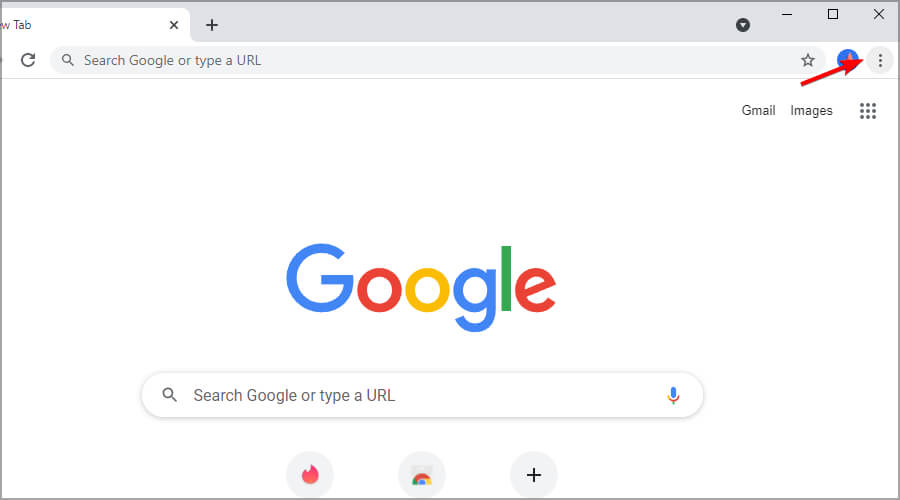
- ヘルプをクリックし、左側のGoogle Chromeについてをクリックします。
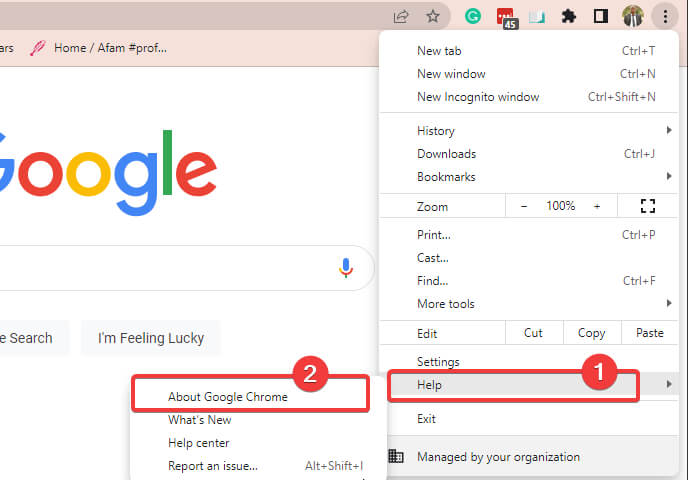
- これにより、自動的にアップデートのチェックが始まり、必要に応じてダウンロードされます。
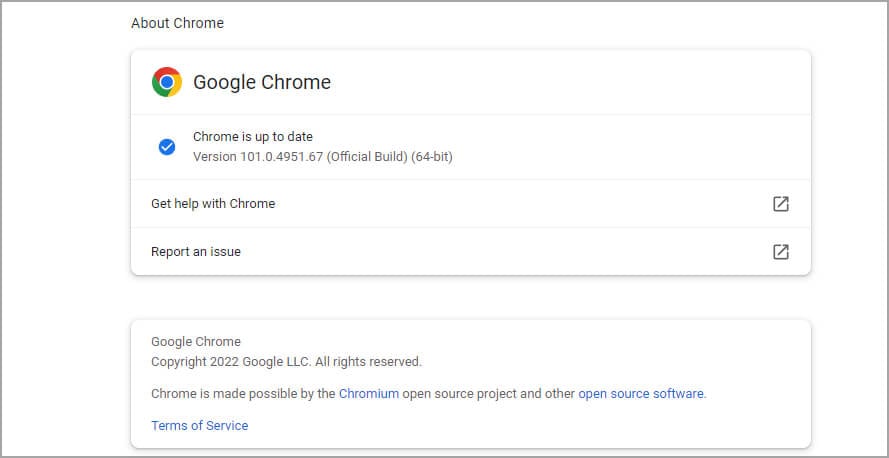
これは、YouTubeのフルスクリーンが動作しない問題や、Chromeの他の多くのフルスクリーンバグに直面した場合の有効な解決策です。
2. ハードウェアアクセラレーションを無効にする
- ブラウザの右上隅にある点を三つ並べたアイコンをクリックします。
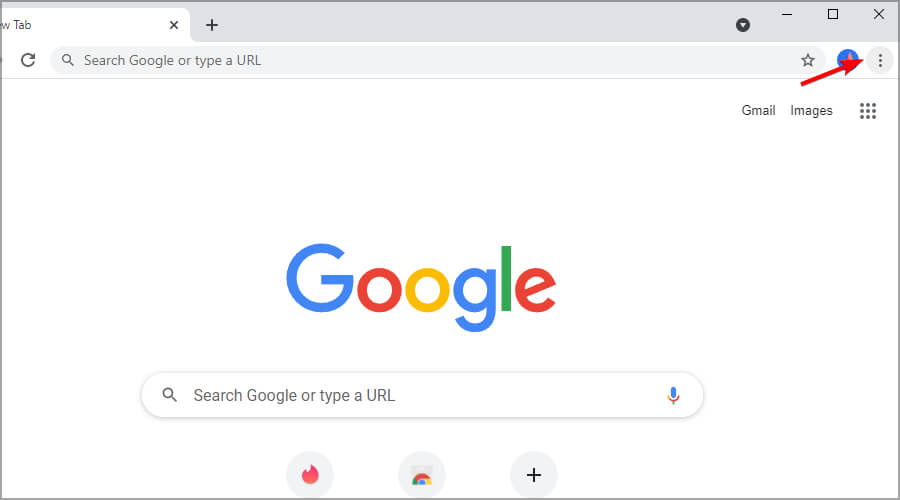
- オプションのリストから、設定を選択します。
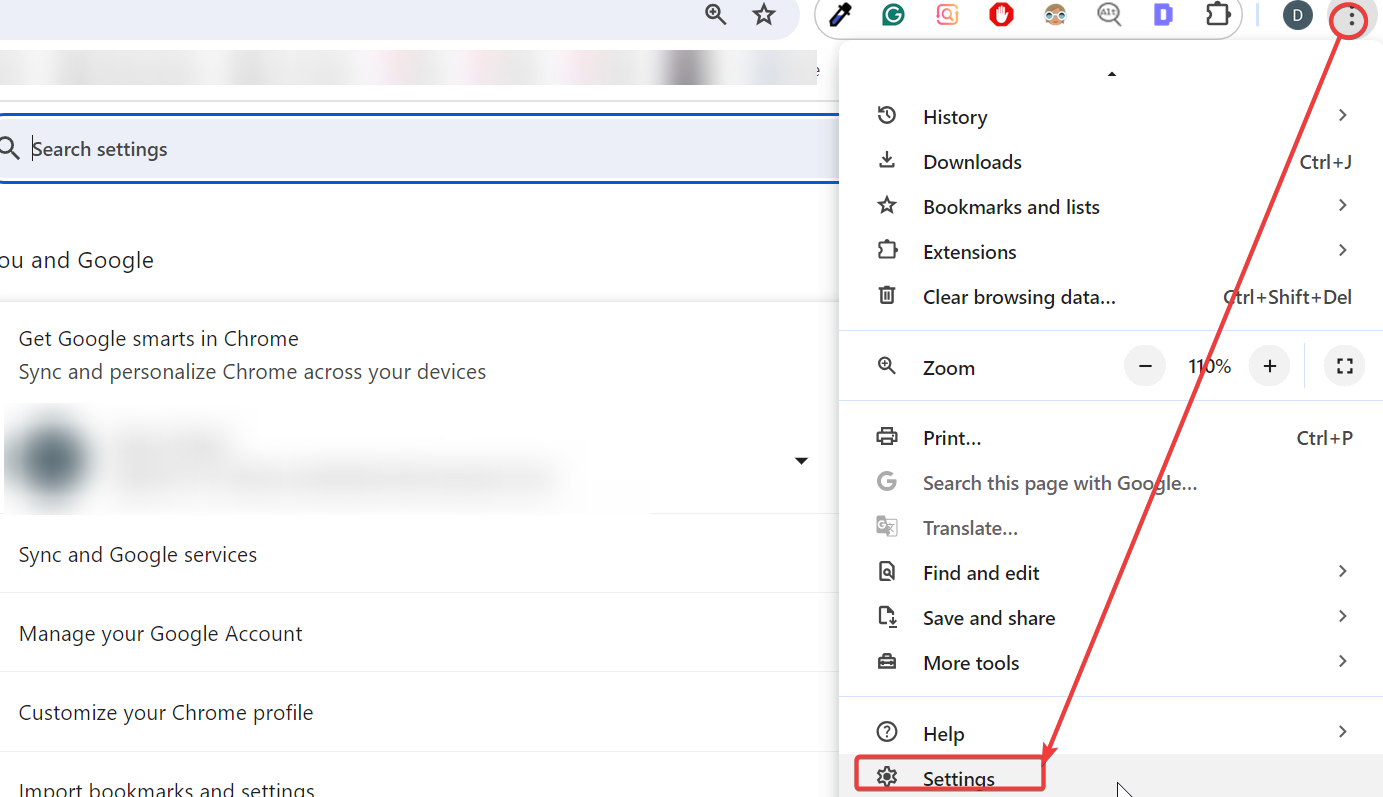
- 設定の左側のペインで、システムオプションをクリックします。
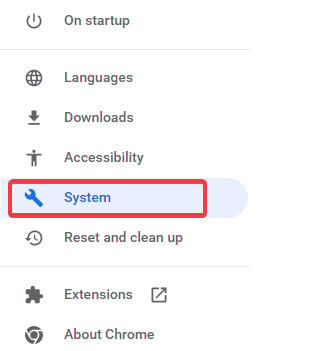
- ハードウェアアクセラレーションのチェックボックスをオフにし、Chromeを再起動します。
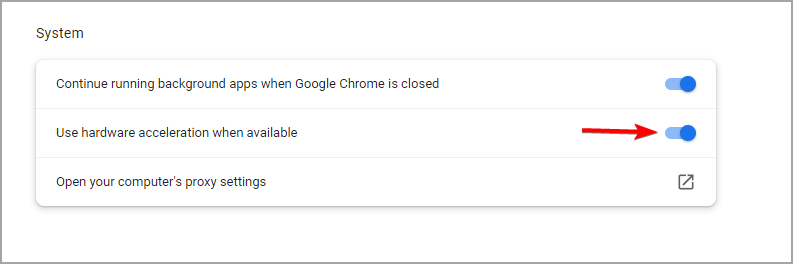
3. 表示スケーリング設定を変更する
- Google Chromeのショートカットを右クリックし、メニューからプロパティを選択します。
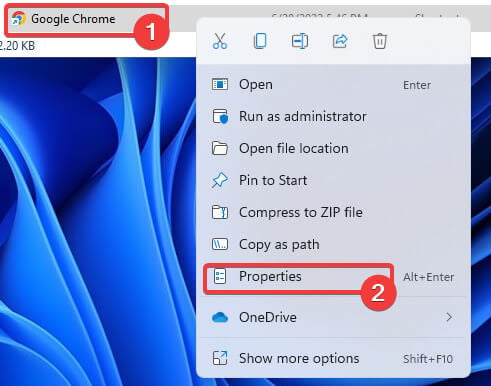
- チェックが入っている場合は、フルスクリーンの最適化を無効にするのオプションのチェックを外し、適用とOKをクリックして変更を保存します。
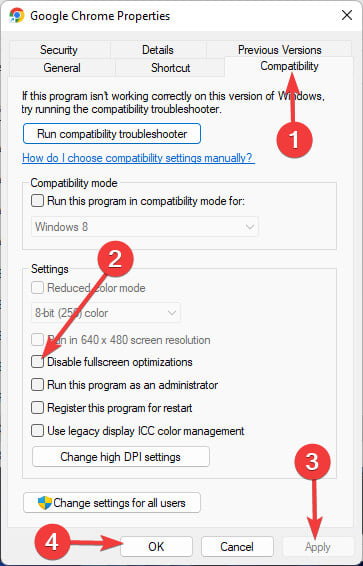
- ブラウザを再起動します。
4. Chromeの設定をリセットする
- 右上隅にある点を三つ並べたアイコンをクリックし、メニューから設定を選択します。
- 高度な設定を展開し、リセットとクリーンアップを選択します。
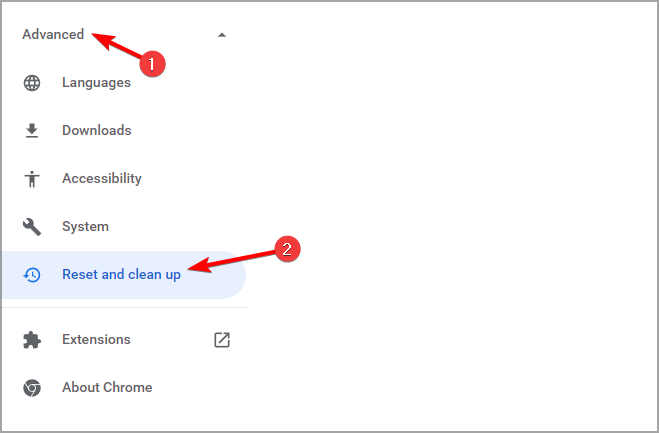
- 設定を元のデフォルトに戻すをクリックします。
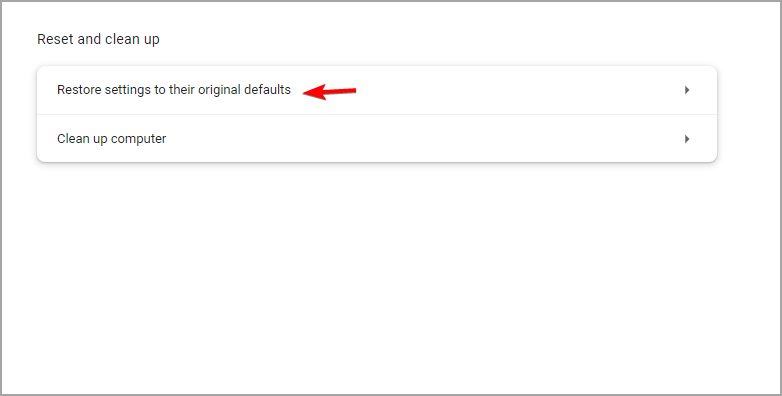
- 確認のために設定をリセットボタンをクリックします。
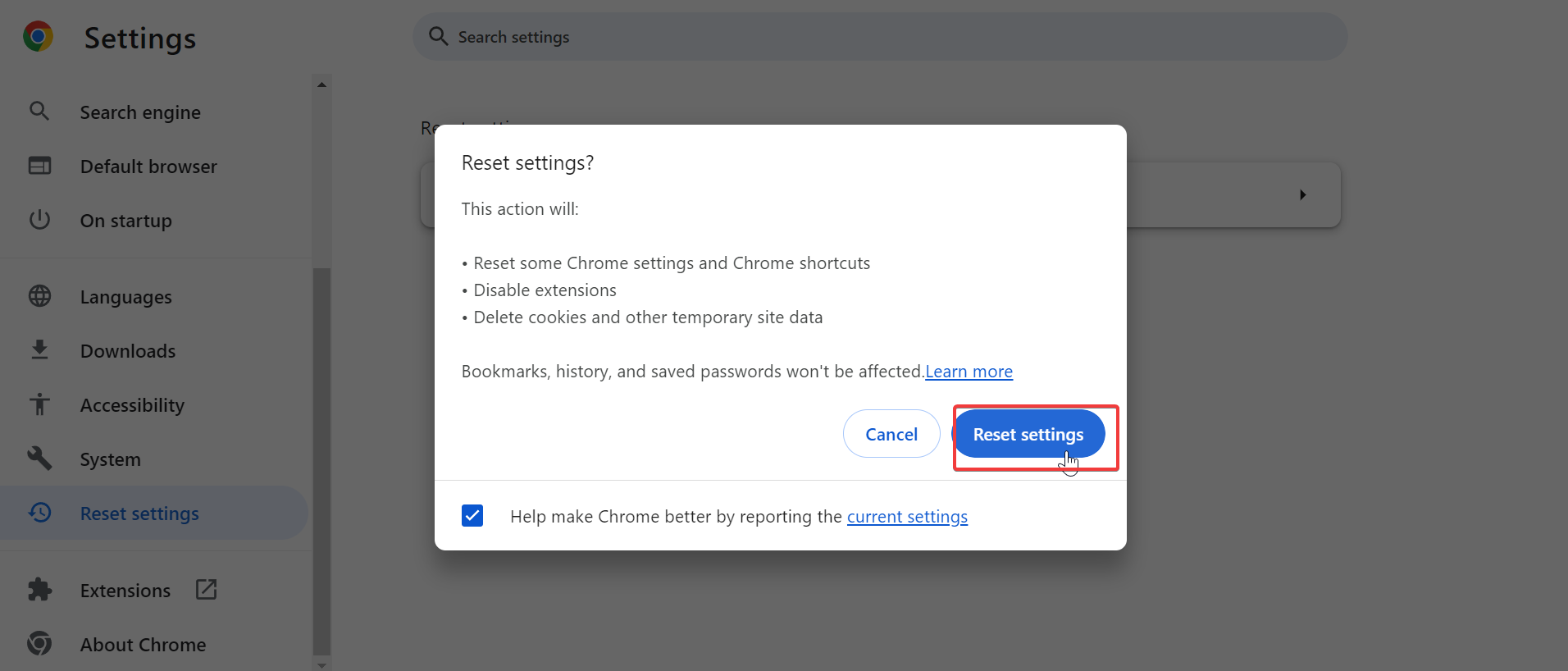
5. Chromeを再インストールする
- キーボードで、Windows + Iを押して設定アプリを開きます。
- 設定アプリの左側のペインをアプリをクリックし、右側のペインでアプリと機能メニューをクリックします。
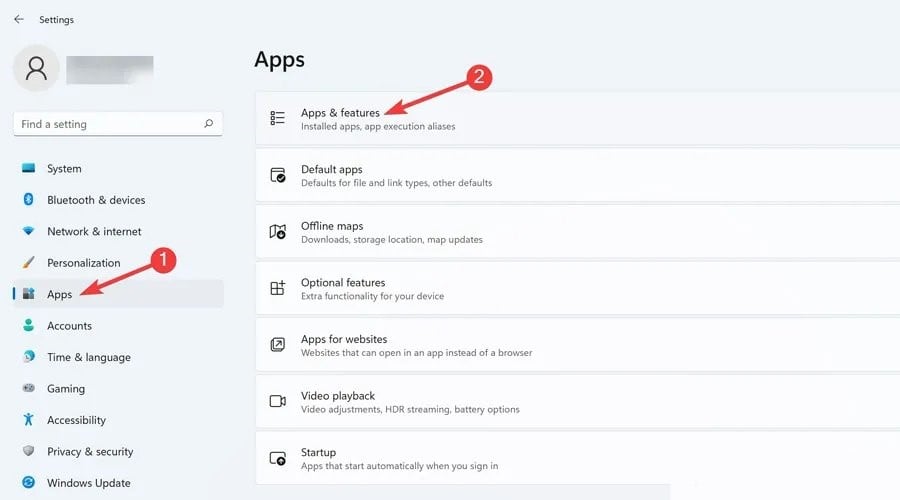
- Chromeアプリまでスクロールし、その縦の点をクリックしてアンインストールオプションを選択します。
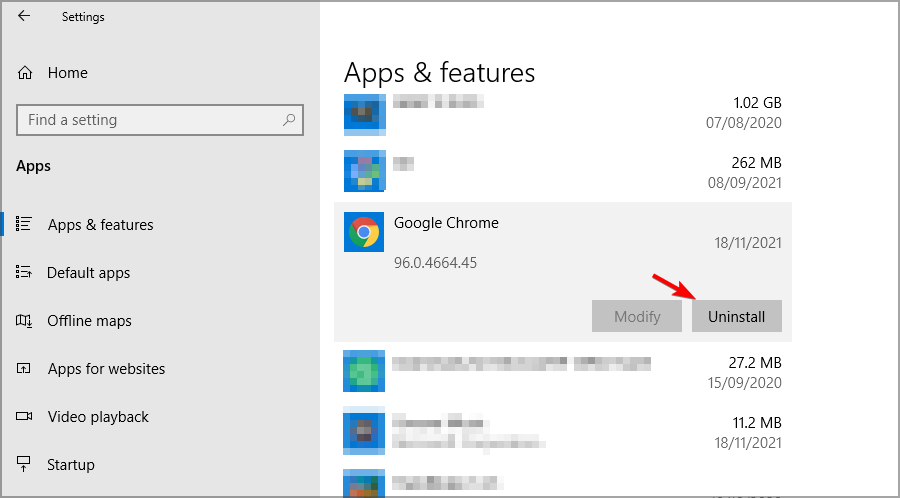
- リクエストがあった場合、プロセスを開始するためにアンインストールをクリックします。
- Chromeをダウンロードボタンをクリックして公式ウェブサイトからChromeアプリを再ダウンロードします。
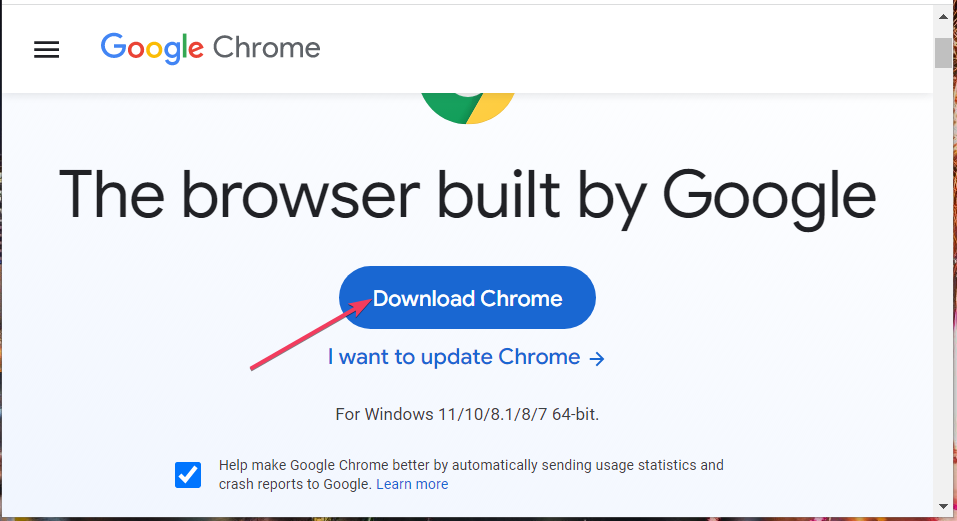
- ダウンロードしたファイルをクリックして再インストールを開始し、インストールウィザードに従います。
Chromeはいくつかの残留ファイルを残す可能性があるため、手動で検索して削除する必要があります。これらのファイルは以下のディレクトリにあります。
C:\Users\<YourUserName>\AppData\Local\Google Chrome
C:\Program Files\Google Chrome
6. デフォルトテーマに戻す
- 右上隅にある点を三つ並べたアイコンをクリックし、メニューから設定を選択します。
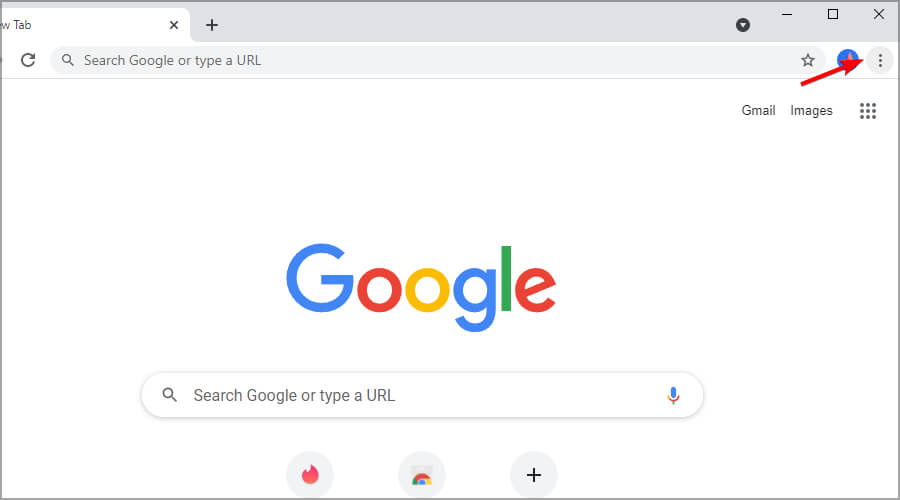
- 左側のペインで外観を選択します。
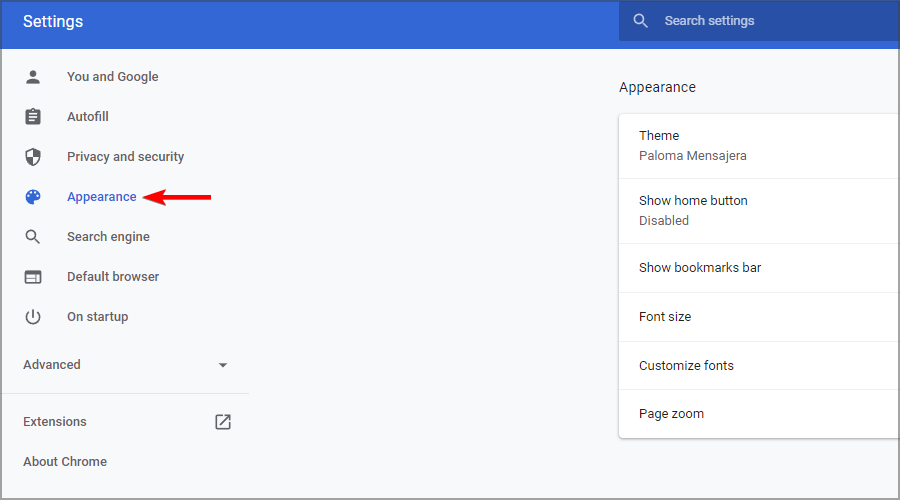
- デフォルトにリセットボタンをクリックします。
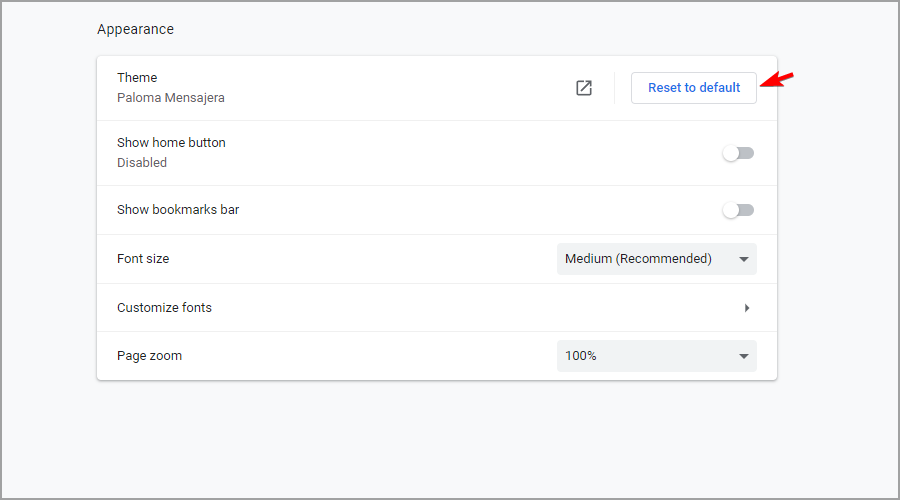
7. Chromeが最大化されていないことを確認する
- Chromeが最大化されている場合、最大化ボタンをクリックします。
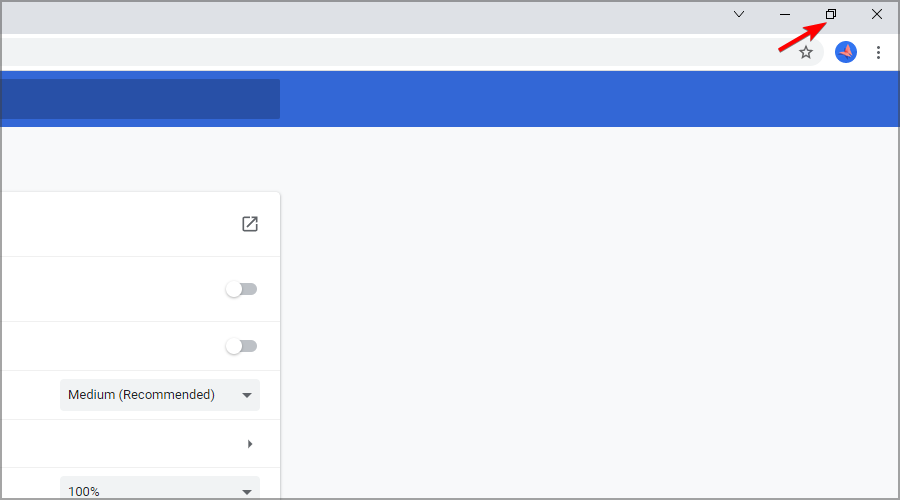
- ブラウザウィンドウがサイズ変更されます。
- この状態で使用し続けます。
Google Chromeの最大化ウィンドウの問題がある場合は、ブラウザを再インストールして再度試みることをお勧めします。
8. 開いているタブを複製する
- Chromeで目指すウェブサイトに移動します。
- フルスクリーンで表示したいタブを右クリックし、メニューから複製を選択します。
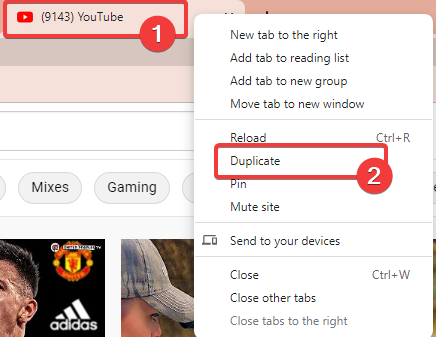
- 新しいタブが開いたら、そこに切り替えてフルスクリーンモードに入ります。
9. ベータ版またはカナリア版の使用を検討する
- Chrome Betaをダウンロードするために公式ウェブサイトを訪れます。
- 青いChrome Betaをダウンロードボタンをクリックします。
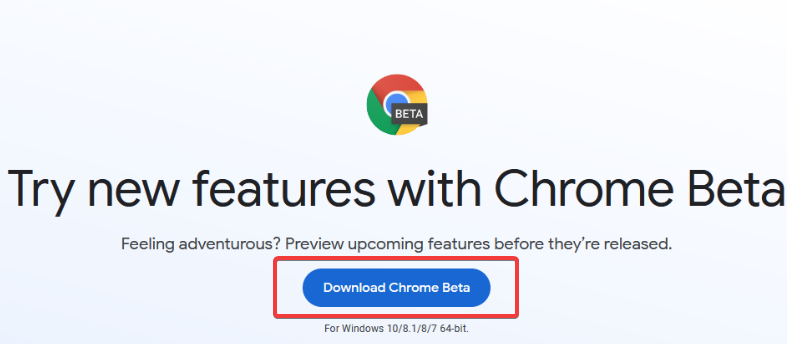
- 問題がまだ存在するか確認します。
- 問題が続く場合は、代わりにChrome Canaryを使用してみてください。
10. 拡張機能を無効にする
- Google Chromeを開きます。
-
右上隅にある三つの縦の点(メニュー)をクリックします。
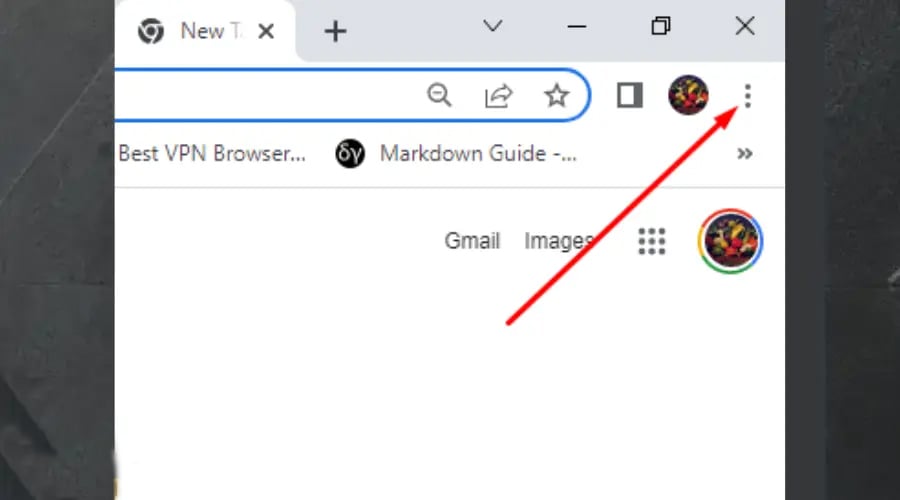
- その他のツールに進み、次に拡張機能を選択します。
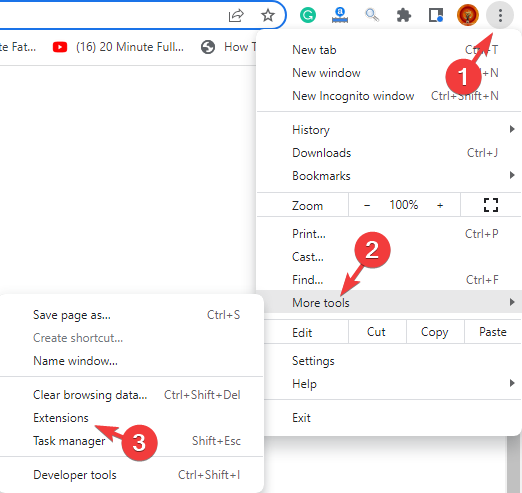
-
すべての拡張機能をオフにします。
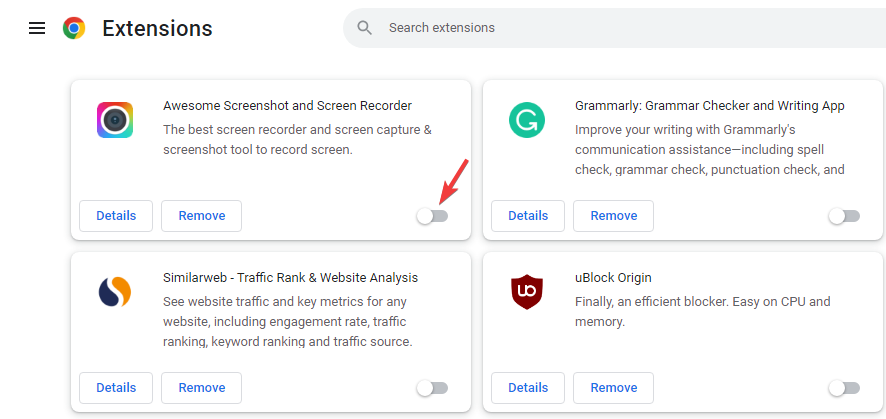
- Chromeを再起動し、フルスクリーンモードを試します。
このトピックについてもっと読む
- Google Chromeが閉じているときにバックグラウンドアプリを実行し続けるべきか?
- Chromeのカスタムカーソルを取得する方法
- スライドタイマーChrome拡張機能でプロのようにプレゼンテーション
- 解決済み:Chromeリモートデスクトップが認証を求め続ける
なぜChromeでフルスクリーンモードがうまくいかないのか?
ほとんどの場合、これはブラウザのグリッチが原因で、開発者は通常、この問題を改善するアップデート版を速やかにリリースします。
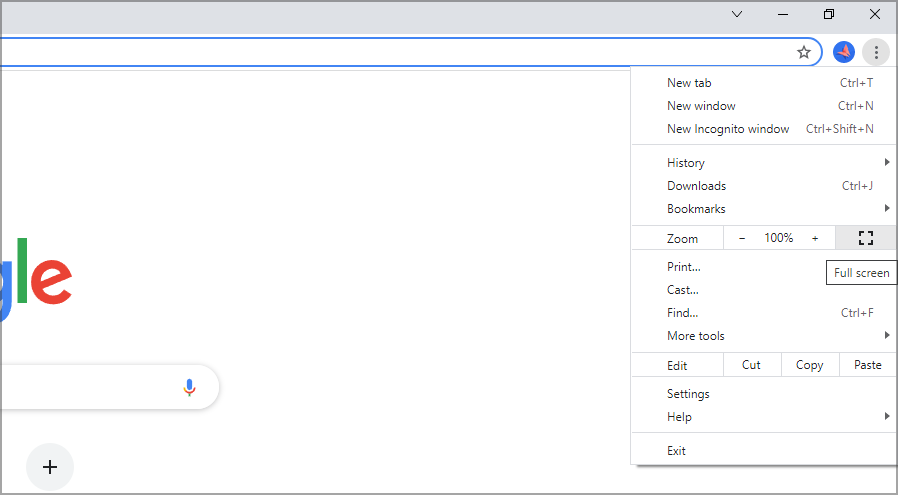 バグに加えて、設定もこの問題を引き起こす可能性があるため、必ず設定を適切に調整するか、デフォルトにリセットしてください。
バグに加えて、設定もこの問題を引き起こす可能性があるため、必ず設定を適切に調整するか、デフォルトにリセットしてください。
Chromeでフルスクリーンモードにすぐに移行するには?
Chromeでフルスクリーンモードに入るのは簡単です。キーボードのF11キーを押すだけで有効になります。このモードを終了するには、再度F11キーを押します。
まとめ
以上です。上記の手順に従って、Chromeでフルスクリーンモードが動作しない問題を修正できたはずです。
さらに助けが必要な場合や質問がある場合は、以下のコメントセクションでお問い合わせください。













